来源:小编 更新:2025-02-24 02:07:20
用手机看
亲爱的安卓用户们,你是否曾为手机系统升级而烦恼?别担心,今天我要带你走进一个神奇的世界——Ubuntu系统,让你轻松掌握安卓手机系统升级的奥秘!
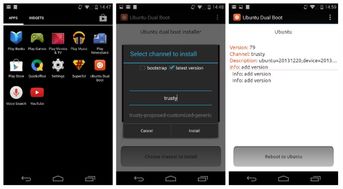
首先,让我们来认识一下Ubuntu系统。Ubuntu是一款基于Linux的开源操作系统,它拥有丰富的软件资源和强大的社区支持。在Ubuntu系统中,你可以轻松地管理你的安卓手机,实现系统升级、应用安装等功能。

在Ubuntu系统中,ADB(Android Debug Bridge)和Fastboot是两个必不可少的工具。它们可以帮助你与安卓手机进行通信,实现系统升级等功能。

打开终端,输入以下命令:
```bash
sudo apt-get update
sudo apt-get install adb fastboot
```
等待安装完成,你就可以使用ADB和Fastboot了。
在你的安卓手机中,进入“设置”>“关于手机”,连续点击“版本号”5次,即可开启开发者模式。
在开发者模式下,找到“USB调试”选项,将其打开。这样,你的手机就可以与Ubuntu系统进行通信了。
首先,你需要下载适合你手机的系统固件。你可以从官方网站、第三方论坛或者手机厂商的官方网站下载。
关闭手机,同时按下“音量上键”和“电源键”,进入Fastboot模式。
在终端中,输入以下命令:
```bash
fastboot flash boot <固件文件名>
```
其中,`<固件文件名>`是你的系统固件文件名。等待固件升级完成,手机会自动重启。
你可以从官方网站下载ADB安装包,解压后将其放置在系统路径中。
在终端中,输入以下命令:
```bash
adb sideload <固件文件名>
```
其中,`<固件文件名>`是你的系统固件文件名。等待固件升级完成,手机会自动重启。
在升级系统之前,请确保备份你的重要数据,以免升级过程中数据丢失。
请确保下载的固件与你的手机型号和系统版本相匹配。
在使用Fastboot和ADB进行系统升级时,请谨慎操作,以免造成手机损坏。
通过本文的介绍,相信你已经掌握了在Ubuntu系统中升级安卓手机系统的技巧。现在,你可以在Ubuntu系统下轻松地管理你的安卓手机,享受更加流畅的使用体验。祝大家升级愉快!